Почему тормозит видео в интернете и как это исправить 🚩 Программное обеспечение
Недостаточная мощность компьютера
Для того, чтобы воспроизвести видео, компьютеру требуется задействовать множество своих ресурсов, а если при этом качаются или загружаются какие-то программы, то ПК работает просто на пределе своих возможностей. Чтобы справиться с ситуацией, необходимо отключить все ненужные программы, выйти из игр, обязательно проверить: нет ли каких-то программ, работающих в фоновом режиме. Обычно скрытые значки находится в нижнем правом углу экрана, в, так называемом, системном трее.
Во флеш-плеере отключено аппаратное ускорение
В настройках флеш-плеера есть такой параметр: «включить аппаратное ускорение», эта функция помогает быстрее и плавней воспроизводить видео. Обязательно должны присутствовать драйвера для видеокарты.
Низкая скорость интернета
Зачастую бывает так, что видео тормозит или не загружаются из-за плохого качества Интернет-соединения, при скорости, не достигающей 2 М/бит в секунду посмотреть видео в хорошем качестве, скорее всего, не получится. Узнать скорость Интернет-соединения можно при помощи программы, называющейся Speedtest. Ресурс очень простой и не требует особых навыков в использовании. Если скорость интернет-соединения гораздо меньше, чем обещал провайдер, есть несколько вариантов решения:
— сменить тариф на более подходящий;
— посмотреть видео с меньшим разрешением;
— поставить загрузку и отойти от компьютера на полчасика, чтобы видео полностью прогрузилось.
Неправильные настройки браузера
Браузеры необходимо время от времени чистить, для этого существует множество различных утилит, одна из которых называется CCleaner, пробную версию которой можно бесплатно скачать на сайте разработчика. Как вариант, можно открыть видео в другом браузере и посмотреть насколько быстро оно будет загружаться.
Если все предложенные меры не помогают, то действовать придётся радикально и переустанавливать операционку, в некоторых случаях это является единственным выходом.
Как исправить, если тормозит видео в Яндекс браузере
Ролики и фильмы в интернете должны проигрываться плавно и без задержек, иначе теряется основная суть – атмосфера всей картины. Если тормозит видео в Яндекс браузере, смотреть его практически невозможно, подобное поведение нужно срочно исправить и предотвратить появление зависаний в будущем. В данном материале хотим поведать об основных причинах и способах исправления торможения видеороликов на компьютере и смартфоне.

Из-за чего могут тормозить онлайн видео в Яндекс браузере
Условно все проблемы, причиняющие неудобства при просмотре онлайн-роликов в интернете, можем разделить на группы по виновнику появления:
- Неполадки Яндекс веб-обозревателя. Конфликт версий дополнений с устаревшим ядром браузера нередко приводит к торможению видеороликов и массе иного рода проблем. Бывают и случайные сбои из-за временного содержимого браузера.
- Проблемы при подключении. Сюда относятся все сбои, связанные с интернетом: низкая скорость, загруженный канал, заблокированный доступ через файрвол.
- Системные неисправности. Группа включает источники проблем, которые не позволяют компьютеру нормально обрабатывать видео. Если точнее: нет графических драйверов, высокая загруженность центрального процессора, памяти и ОЗУ.
- Технические работы со стороны сервера. Если зависает Яндекс браузер при просмотре видео одновременно у множества людей, очевидно, что причина не в пользователях. Посмотреть наличие жалоб от других людей можем на веб-ресурсе Downdetector. Скорее всего сайт не справляется с нагрузкой, находится на обслуживании или подвергается хакерским атакам.
Все причины относятся к одной из перечисленных групп. В первых трёх категориях проблемы чаще всего возможно устранить, за исключением неполадок у провайдера. Все неисправности серверной части невозможно решить самостоятельно, это способны сделать только владельцы веб-ресурса.
Лагает видео в Яндекс веб-обозревателе: решения
Время более подробно перейти к рассмотрению способов исправления перечисленных трудностей. Как несложно догадаться, все манипуляции также относятся к трём плоскостям: управлению ресурсами компьютера, интернет-канала и восстановлению работы Яндекс веб-обозревателя.
Способ 1: обновление Яндекс Браузера
Учитывая частоту появления проблем по причине морального устаревания Yandex browser, мы решили вынести данный метод на первое место. К тому же, решение может помочь исправить и ряд других проблем веб-обозревателя.
Что делать в первую очередь, если тормозит видео в браузере от Яндекса:
- Переходим на страницу с дистрибутивом веб-обозревателя Яндекс и жмём на кнопку «Скачать».

- Ждём завершения загрузки, закрываем все активные и фоновые окна браузера.
- Запускаем скачанный файл, подтверждаем начало процесса установки.

- По окончанию инсталляции запускаем веб-обозреватель, если это не случилось автоматически, и проверяем работу видео.
Способ 2: очистка временных файлов
Следующий метод относительно часто вызывает неполадки Yandex browser и при этом легко поддаётся исправлению. Всё что нужно – запустить удаление временных файлов. Они не обязательны для работы программы, но в идеале призваны ускорить её быстродействие. В случае сбоев может приводить к неважной скорости загрузки видеороликов.
Инструкция:
- Нажимаем в браузере комбинацию клавиш Ctrl + H. Лучше выполнить на пустой странице, ведь некоторые сайты могут перехватить действие и выполнить иное.
- Жмём на ссылку «Очистить историю» в правой части окна.

- Сверху нажимаем на выпадающий список и выбираем пункт «За всё время».
- Выделяем подходящие для удаления данные. Можем очистить всё, хотя обязательными являются пункты: «Просмотры», «Файлы, сохранённые в кэше», «Файлы cookie…». Прочие элементы особо не влияют на стабильность работы браузера, их можем оставить.
- Запускаем деинсталляцию кнопкой «Очистить».

Способ 3: освобождение системных ресурсов
Довольно объёмный пункт, в который входит 3 причины, почему тормозят видеоролики в Яндекс браузере. Для удобства читателей главу разделяем на подразделы.
Снижение нагрузки на процессор
Если мощности процессора недостаточно (что сегодня бывает редко) или он сильно загружен, ролики могут сбоить. Да и вся работа системы барахлит, особенно в пользовательских приложениях. Системные задачи стоят в приоритете, они обрабатываются быстрее остальных запросов, а вот программы, запущенные пользователем, уже становятся в очередь на вычисление. Проверить дефицит ресурсов процессора поможет «Диспетчер задач», который можем запустить комбинацией Ctrl + Alt + Del. Если во вкладке ЦП стоит загрузка 100% или близкая к тому, проблема действительно имеет место, рекомендуем снять задачи или подождать.
Как убрать лишнюю нагрузку на ЦП:
- Делаем ПКМ по «Панели задач» и выбираем «Диспетчер задач».

- В виде «Подробнее» жмём на столбец «ЦП» для сортировки по убыванию.
- Выбираем пользовательские процессы, которые создают большую нагрузку и в данный момент не нужны.
- Выполняем правый клик мыши и жмём на пункт «Снять задачу».

- Повторяем процедуру нужное количество раз.
Чтобы видео на YouTube работало без лагов, достаточно 10-30% свободной мощности – это средние значения, у мощных ПК меньше, у малопроизводительных – больше. На других сайтах требовательность может отличаться, для работы того же Twitch нужно вдвое больше. Обеспечив достаточный объём свободных ресурсов, процессор сможет обрабатывать видеоролики в режиме реального времени.
Создание свободного пространства на диске
Кому-то может показаться странным, но часто тормозит видео при просмотре онлайн в Яндекс Браузере из-за недостатка места на системном диске. Веб-обозреватель путается создать кэш ролика и сохранить в систему, но сталкивается с дефицитом памяти. Как следствие – воспроизведение тупит, вплоть до зависания всей программы. На самом деле недостаток места на логическом диске с системой приводит и к существенному снижению производительности Windows, поэтому откладывать очистку в длинный ящик – не лучшее решение.
Как очистить память:
- Переходим в Windows в раздел «Панель управления», далее жмем на пункт «Программы и компоненты».

- Ищем программы, которые больше не нужны.
- Выделяем их и жмём на кнопку «Удалить». Могут появиться дополнительные окна, где подтверждаем намерение деинсталлировать программу.

Ещё рекомендуем проверить диски на наличие бесполезных пользовательских данных: старых загрузок, альбомов музыки, видео, фильмов, игр и прочего.
Важно! Не всегда зависает видео в браузере Яндекс по причине захламлённости диска, порой места на нём действительно не хватает. Проблема кроется в неправильном распределении пространства. Перераспределить место стандартными средствами ОС не получится, ведь следствием станет потеря данных. Для передачи памяти с одного логического диска на другой можем порекомендовать программу AOMEI Partition Assistant, которая выполняет процедуру с сохранением информации на всех носителях.
Понижение загрузки видеокарты
Видеопамять также может исчерпываться особенно на старых компьютерах или при параллельном запуске игры. В значительной мере за обработку графического содержимого отвечает видеокарта, поэтому её ресурсов для воспроизведения ролика должно быть достаточно. В противном случае ничего удивительного в подтормаживании роликов нет.
Освободить память видеокарты очень легко – достаточно закрыть игру, приложение для редактирования видео и остановить процедуру майнинга. Обычно перечисленных мер достаточно. Однако, иногда в систему проникает вирус, который «обменивает» ресурсы видеокарты на криптовалюту, но не для пользователя, а для хакера. Если не известно об использовании «майнера» и других требовательных задач, а в «Диспетчере задач» показывается высокая нагрузка на видеокарту, рекомендуем проверить систему антивирусом.
Способ 4: высвобождение скорости интернета
Как и прочие ресурсы, скорость интернета исчерпывается, но не всегда разумно распределяется между несколькими задачами. Если виснет видео в браузере Яндекс во время скачивания, скорее всего проблема именно в недостаточной пропускной способности интернет-канала. Система может направить все ресурсы на загрузку файла, не оставив ничего для комфортного сёрфинга.
Есть 3 выхода из положения:
- Подождать окончание скачивания. Если время не поджимает или размер файла маленький, можем оставить компьютер на короткое время, а после возвращения, скорее всего, вся доступная скорость интернета окажется свободной.
- Прервать загрузку. Когда ждать нет желания, а файл достаточно большой, можем отложить скачивание. В менеджере загрузок браузера есть возможность установить «Паузу». Как только необходимость в ПК отпадёт, можем восстановить процесс.

- Ограничить скорость. Функция доступна не во всех программах, но в uTorrent она есть. Если сделать клик ПКМ по файлу, можем установить «Приоритет скорости» в позицию «Низкий» или задать точное значение, выше которого потребляемый ресурс сети не поднимется.

Важно! Не обязательно Яндекс браузер лагает при просмотре видео из-за загрузки сети со стороны текущего устройства. Если несколько ПК, мобильных гаджетов подключены к одной Wi-Fi-сети, скорость интернета распределяется между всеми участниками. Загружая игру на ПК, комфортно смотреть видео на телефоне также не получится. Особенно это касается публичных Wi-Fi, где подключены десятки пользователей.
Ещё хочется отметить, что скорость может проседать из-за активного VPN-расширения. В некоторые моменты нагрузка на сервера возрастает, следовательно, падает скорость. Прямое подключение надёжнее и быстрее. Чтобы отключить дополнение, нажимаем на значок аддона в панели расширений и жмём на кнопку выключения. Всё аналогично и в случае с Турбо режимом, его лучше выключить. Правда, при низкой скорости подключения он может оказаться полезным. Выключается режим в меню браузера.
Читайте также:
Способ 5: установка графических драйверов
Проблема тянется со времён первой Windows. С тех пор установка видеодрайверов – это исключительно задача пользователя. В Windows 10 процедура автоматизировалась, чаще всего они устанавливаются автоматически. Бывают и исключения, когда драйверы ставятся с ошибкой. Повторная установка – лучшее решение.
Как устранить проблему:
- Идём на сайт производителя видеокарты: NVidia и AMD.
- Указываем модель установленного оборудования. Вся необходимая информация доступна в документации к ПК.

- Кликаем ПКМ по «Пуску» и жмём на пункт «Диспетчер устройств».
- Открываем список «Видеоадаптеры».
- Щёлкаем ПКМ по драйверу основной видеокарты и нажимаем на действие «Удалить» или «Обновить драйвер».

- Запускаем загруженный файл и ждём окончания установки.
Способ 6: уменьшение качества видеоролика
Если ПК не тянет высокое качество ролика или скорость интернета недостаточна, стоит снизить разрешение воспроизведения. В слабых системах нет ничего удивительного, когда глючит видео в Yandex веб-обозревателе при установке качества 4k, 2k, и даже FullHD не все системы могут потянуть. Следует здраво оценивать возможности компьютера, сети и подбирать качество роликов исходя из технических характеристик. Часто приходится определять способность ПК опытным путём, перебирая несколько значений до получения оптимального, в котором показ происходит без затруднений.
К примеру, если тормозит трансляция ролика на Твиче в Яндекс браузере, нажимаем в правом нижнем углу ролика на изображение шестерёнки. Жмём на вариант «Качество» и выбираем подходящий вариант или устанавливаем опцию «Автоматически». Практически то же самое справедливо и по отношению к остальным популярным видеохостингам, но размещение меню настройки может быть иное.
Что делать, если тормозят видеоролики в Yandex browser на Андроид
Не все действия по исправлению проблем с медленной загрузкой роликов можем применить к смартфону. И всё же есть достаточно возможностей для восстановления комфортного просмотра:
- Обновляем Яндекс Браузер. Обычно апдейт запускается автоматически при подключении к интернету. Данный процесс можем простимулировать, открыв страницу веб-обозревателя в Google Play и проверив наличие кнопки «Обновить». Если используется неактуальная версия, должно отобразиться предложение «Обновить» браузер.
- Чистим временные данные. В Yandex browser нажимаем на три точки, символизирующие меню веб-обозревателя, затем переходим в «Настройки». В разделе «Конфиденциальность» касаемся элемента «Очистить данные». Выделяем первых 3 пункта: «История», «Данные веб-страниц», «Кэш», и жмём на «Очистить данные».



- Снимаем второстепенные задачи. В ОС Android нажимаем на кнопку многозадачности (слева от клавиши «Домой») и закрываем все ненужные приложения.

- Понижаем качество воспроизведения видео. На Android выполняется по аналогии с ПК версией.
Полезно! Иногда Яндекс браузер плохо грузит видео по причине сбоя на Wi-Fi-маршрутизаторе. Нередко его перезагрузка помогает восстановить нормальную работу с сетью. На подобные случаи все роутеры оснащаются кнопкой с тыльной стороны корпуса. После её зажатия на 7-10 секунд запускается процесс перезагрузки и сброса до заводских настроек.
Уже сейчас ни для кого не секрет, почему зависает онлайн-видео в Яндекс браузере. Более того, мы научились бороться с неполадками всех разновидностей: браузерных, системных и сетевых. Мы не знаем, какой способ поможем в конкретной ситуации, но практически уверены, что улучшение от одного из них произойдёт.
Долго грузится видео на YouTube
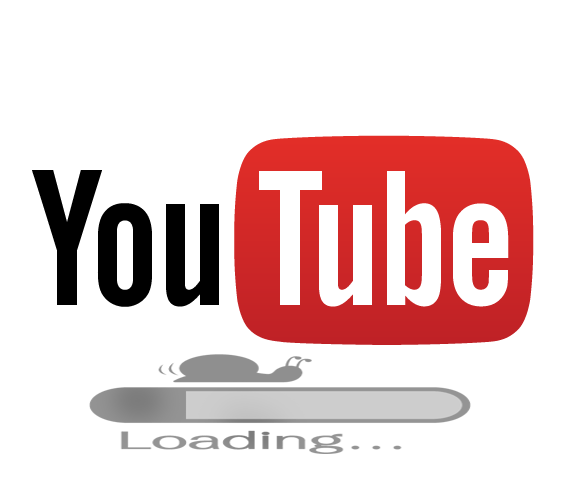
На данный момент практически у всех подключен высокоскоростной интернет, благодаря которому можно без проблем смотреть видео в 1080р. Но даже с таким быстрым соединением могут возникать проблемы при просмотре видео на YouTube. Часто пользователи сталкиваются с тем, что видео не успевает загружаться, из-за чего и тормозит. Давайте попробуем разобраться в этой проблеме.
Решаем проблему с длительной загрузкой видео
Всего может быть несколько различных причин, которые вызывают данную проблему. Мы покажем самые распространенные причины долгой загрузки видео и решим их различными способами, чтобы вы могли методом исключения разобраться со своей проблемой и решить ее.
Способ 1: Настраиваем соединение
Одна из основных причин – плохое соединение. Возможно, вы пользуетесь Wi-Fi и сидите далеко от роутера или некоторые объекты, будь то микроволновая печь, каменные стены или пульт дистанционного управления, вызывают помехи. В таком случае постарайтесь убрать возможные помехи и сядьте поближе к роутеру. Проверьте, стало ли качество соединения лучше.
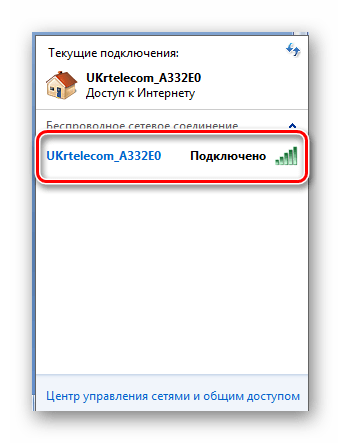
При использовании компьютера попробуйте подключиться к сети напрямую через LAN-кабель, поскольку такое подключение почти наполовину быстрее беспроводного.
Возможно, ваш провайдер не дает вам той скорости, которая заявлена в договоре. Чтобы проверить свою скорость, можно воспользоваться специальным сайтом.
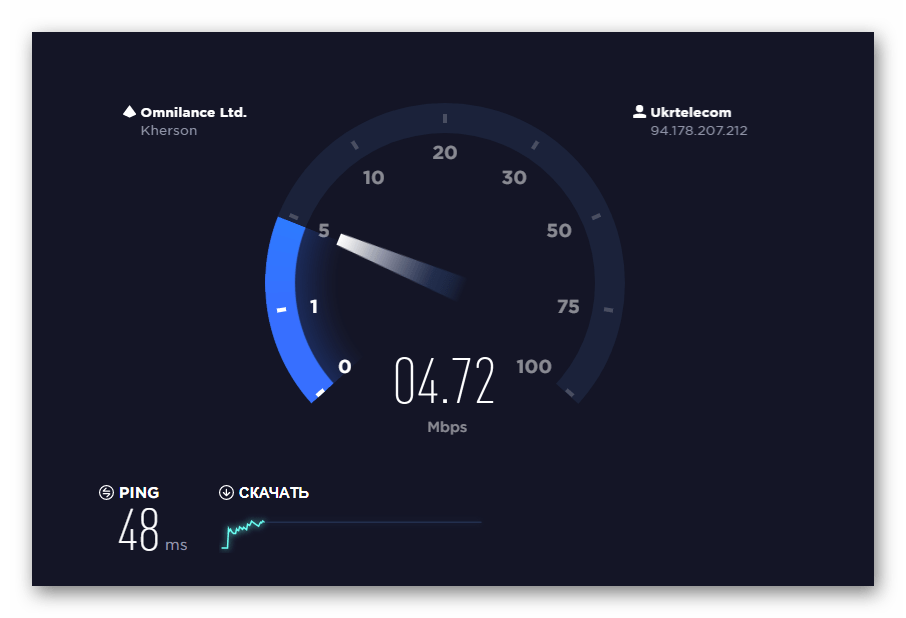
Проверить скорость интернета
Проверьте скорость соединения. При несоответствии со значением, которое указано в договоре, свяжитесь со своим провайдером для дальнейшего разбирательства.
Также не забывайте про то, что чем больше подключено устройств к одной сети, тем скорость будет меньше, особенно, если кто-то скачивает файлы или играет в мультиплеерные игры.
Способ 2: Обновление
Встречаются случаи, когда длительная загрузка видеороликов связана с устаревшей версией вашего браузера. Вам необходимо проверить наличие обновлений и обновиться до последней версии. Это делается очень просто. Рассмотрим на примере Google Chrome.
Вы просто переходите в настройки и выбираете раздел «О браузере Chrome». Далее вы будете уведомлены о вашей версии веб-обозревателя и нуждаетесь ли вы в обновлении.
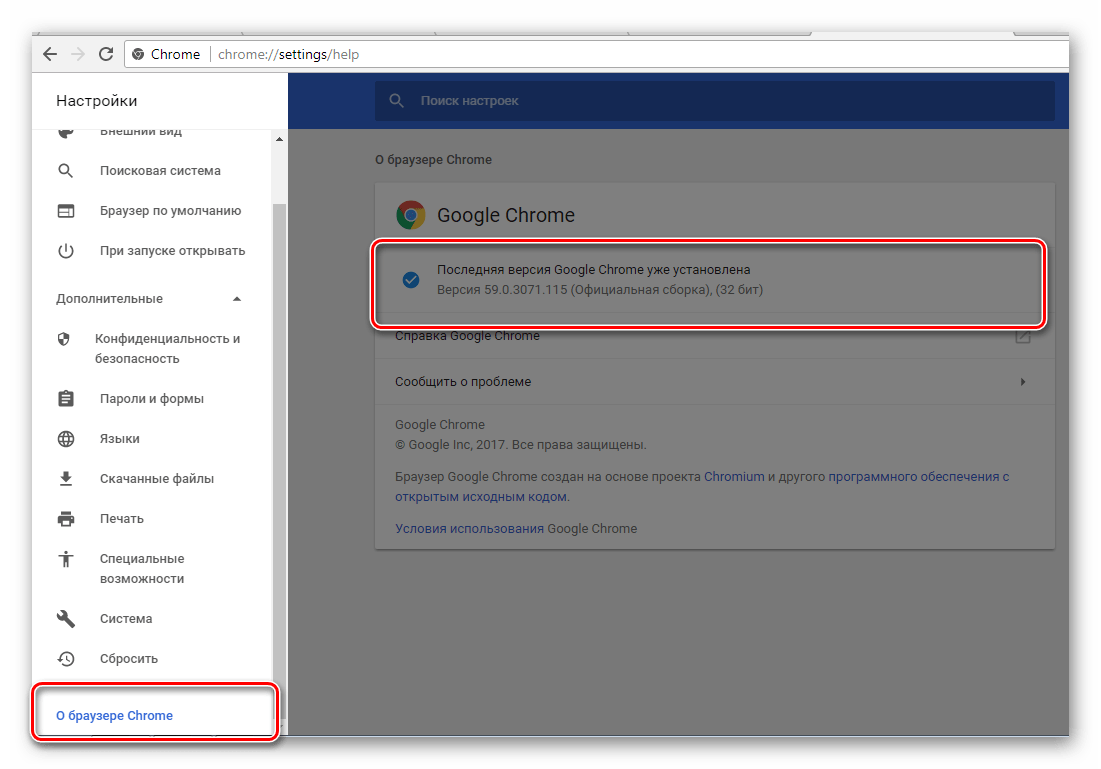
Обратите внимание на то, что устаревшие графические драйвера также могут замедлять загрузку видео. В таком случае, вам необходимо проверить актуальность графических драйверов и при необходимости установить их.
Читайте также: Узнаем, какой драйвер нужен для видеокарты
Способ 3: Блокировка определенных IP-адресов
При просмотре видеороликов поток идет не напрямую с сайта, а из кэша Content Distribution Networks, соответственно, скорость может отличаться. Чтобы смотреть напрямую, необходимо заблокировать некоторые IP-адреса. Сделать это можно следующим образом:
- Перейдите в «Пуск» найдите командную строку и запустите ее с правами администратора, нажав правой кнопкой мыши.
- Введите нижеизложенный текст:
netsh advfirewall firewall add rule name=”YouTubeTweak” dir=in action=block remoteip=173.194.55.0/24,206.111.0.0/16 enable=yesПодтвердите действия нажатием на «Enter».
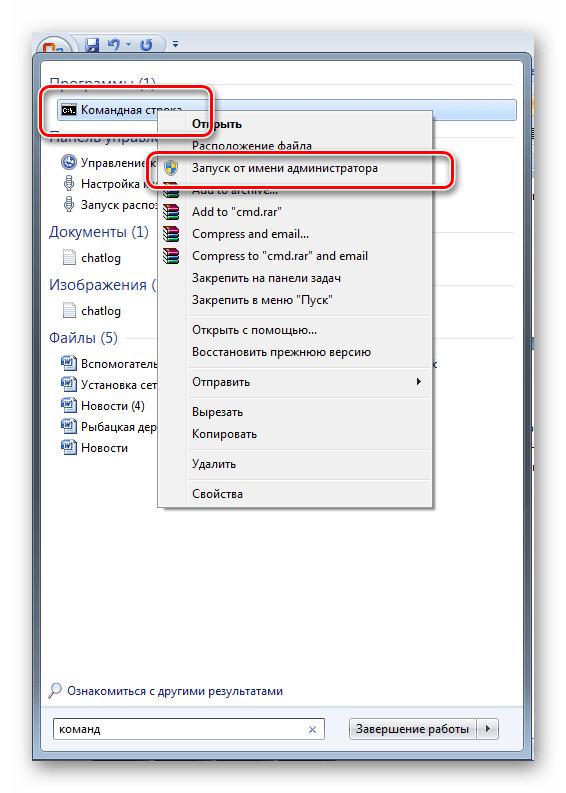

Перезагрузите компьютер, попробуйте запустить Ютуб еще раз и проверьте скорость загрузки видео.
Подсказки
- Остановите скачивание файлов на время просмотра видео.
- Попробуйте уменьшить качество видео или смотрите не в полноэкранном режиме, что на 100% ускорит загрузку.
- Попробуйте использовать другой браузер.

Пройдитесь по всем способам решения данной проблемы, хотя бы один из них точно должен помочь вам ускорить загрузку роликов в Ютубе.
 Мы рады, что смогли помочь Вам в решении проблемы.
Мы рады, что смогли помочь Вам в решении проблемы. Опишите, что у вас не получилось.
Наши специалисты постараются ответить максимально быстро.
Опишите, что у вас не получилось.
Наши специалисты постараются ответить максимально быстро.Помогла ли вам эта статья?
ДА НЕТТормозит видео в Яндекс Браузере: как исправить

Проблема с воспроизведением видео случается у многих пользователей, независимо от браузера. И нет единого решения этой неполадки, поскольку бывают разные причины ее возникновения. Давайте разберемся с основными и рассмотрим варианты их исправления.
Способы решения проблемы с загрузкой видео в Яндекс Браузере
Разберем варианты устранения самых частых проблем, из-за которых может тормозить видео в Яндекс.Браузере. Избавиться от этих неполадок сможет каждый пользователь, нужно только следовать инструкциям. Если ничего не получилось после пробы одного способа – переходите к следующему, скорее всего, хоть одно решение поможет избавиться от тормозов.
Способ 1: Обновление браузера
Возможно, вы используете устаревшую версию интернет обозревателя, а в актуальной версии разработчики уже решили проблему, с которой сталкиваетесь вы. Поэтому необходимо установить эту самую новую версию. Чаще всего, уведомления об обновлении приходят сами, но возможно в вашей версии они отключены. Чтобы самостоятельно установить актуальную версию веб-обозревателя, сделайте следующее:
- Запустите Яндекс.Браузер и нажмите на значок в виде трех горизонтальных полосок, что находится справа на верхней панели. Наведите на «Дополнительно» и выберите пункт «О браузере».
- В открывшимся окне вы получите уведомление о том, что используете актуальную версию. Если же она устаревшая, то вам предложат обновиться. Просто следуйте инструкциям, которые увидите в браузере, чтобы перейти на новую версию.
- Перезапустите веб-обозреватель, если он не перезапустился сам, и проверьте теперь работу видео.
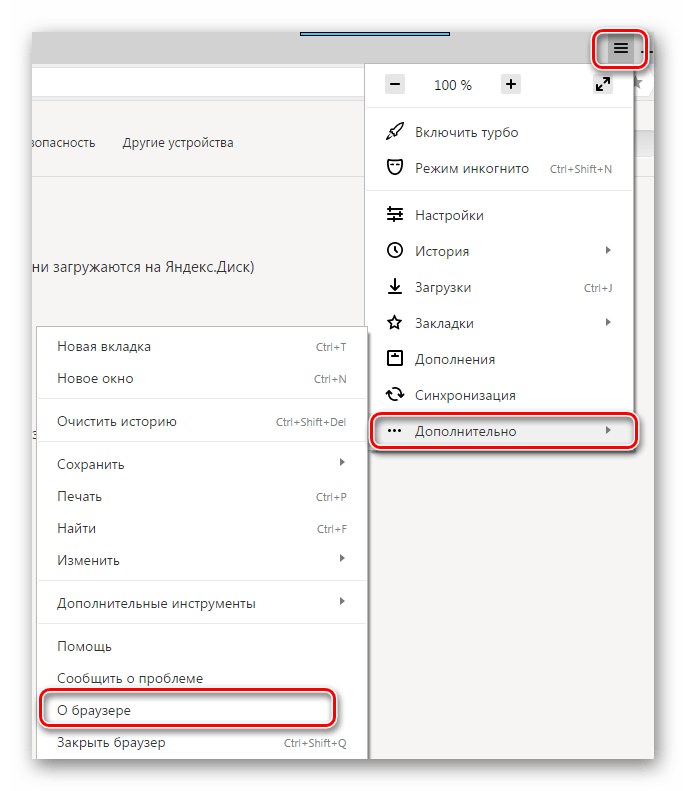
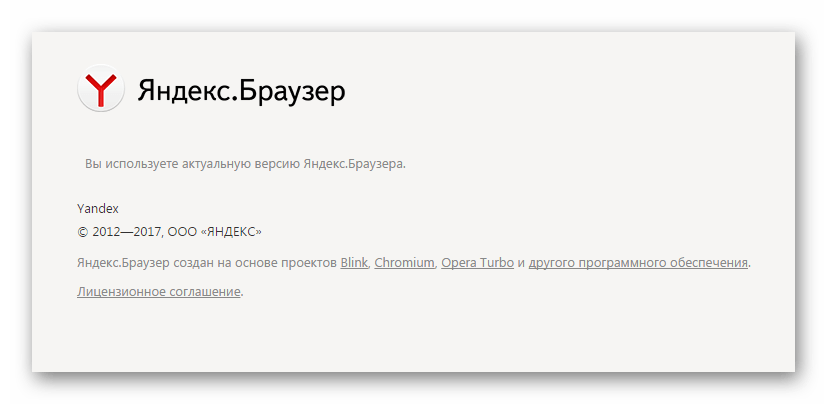
Способ 2: Освобождение физической памяти компьютера
Если ваш компьютер недостаточно мощен и вы запустили слишком много программ или вкладок в браузере, то это может быть причиной тормозов при просмотре видео, так как оперативная память слишком загружена и компьютер не может выполнять быстро все процессы. Чтобы проверить и, при надобности, исправить это, вам необходимо:
- В панели задач нажать правой кнопкой мышки и выбрать «Запустить диспетчер задач»
- Перейдите во вкладку «Процессы» и обратите внимание на загруженность ЦП и физической памяти.
- Если процент слишком большой – закройте ненужные программы или прекратите работу ненужных процессов, нажав правой кнопкой мышки по объекту и выбрав «Завершить процесс».
- Если вы видите, что запущено мало программ, но все равно физическая память и центральный процессор слишком загружены – почистите компьютер от мусора с помощью CCleaner и проверьте на наличие вирусов с помощью удобного для вас антивируса или в режиме онлайн.
Вызвать его также можно нажатием комбинации клавиш Ctrl+Shift+Esc
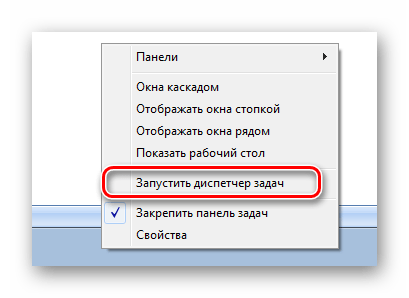

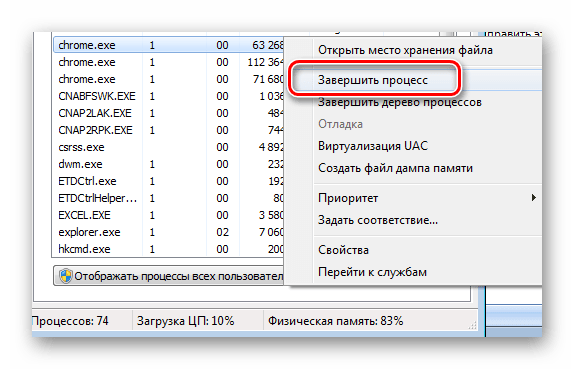
Читайте также:
Проверка компьютера на наличие вирусов без антивируса
Как очистить компьютер от мусора с помощью программы CCleaner
Если причина не в этом, переходите далее.
Способ 3: Очистка кэша в Яндекс.Браузере
Также проблема может быть вызвана засоренностью кэш-памяти обозревателя. Поэтому нужно очистить ее. В Яндекс Браузере это можно сделать следующим образом:
- Нажмите на значок в виде трех вертикальных полосок в верхней панели справа и раскройте меню «История», после чего нажмите на «История» в открывшимся списке.
- Нажмите «Очистить историю».
- Обратите внимание на то, чтобы стояла галочка напротив «Файлы, сохраненные в кэше» и нажмите «Очистить историю».
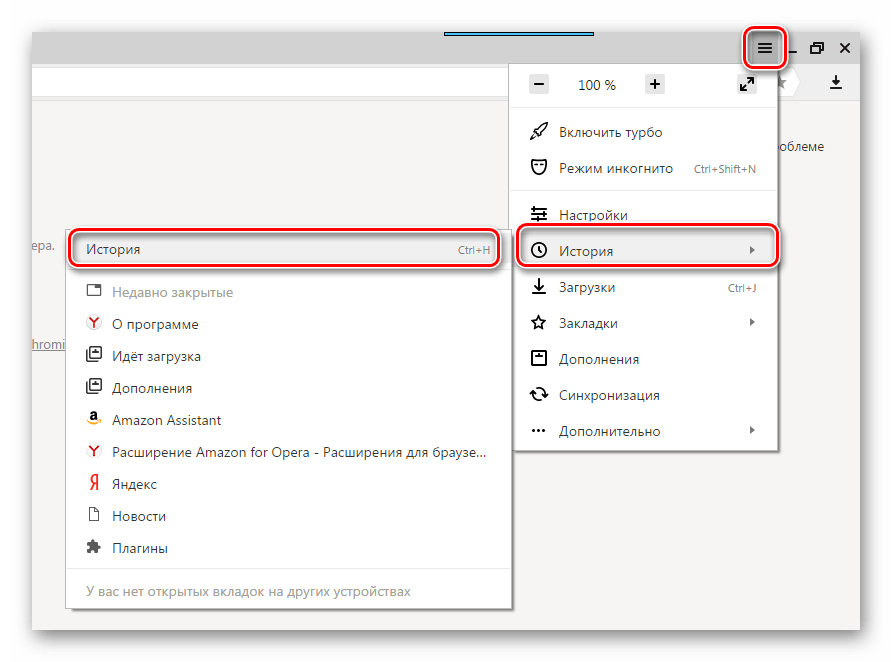
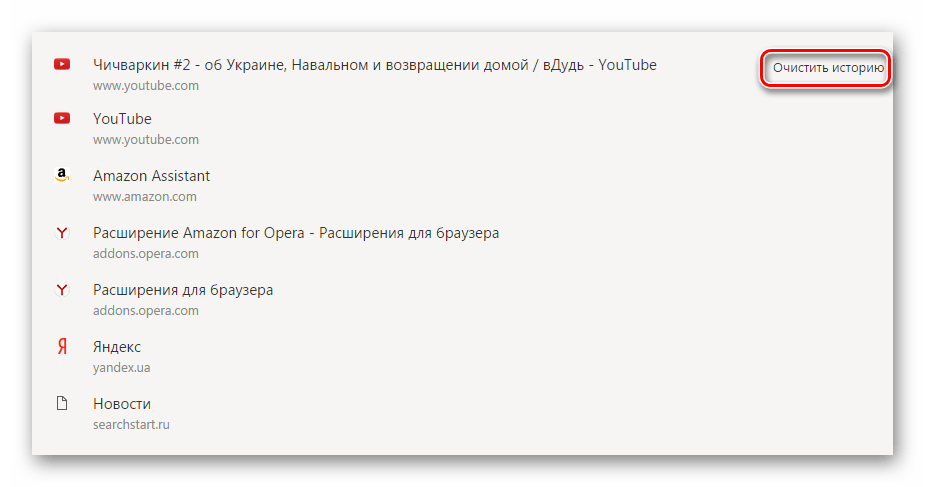

Читайте также: Очистка кэша в браузере
Способ 4: Уменьшение качества видео
Казалось бы, очевидный способ, который не нужно расписывать, однако, некоторые пользователи все-таки не знают о том, что можно уменьшить качество видео, если у вас слабый интернет. Разберемся как это делается на примере видеохостинга YouTube:
Откройте необходимый ролик, нажмите на шестеренку и выберите необходимое качество ролика.

Если же проблема на других сайтах не наблюдается, а на Ютубе проявляется, возможно, у вас проблема только с этим сервисом. Вам необходимо изучить следующий материал.
Подробнее: Решение проблемы с долгой загрузкой видео на YouTube
Это основные способы решения проблемы с тормозами видео в Яндекс.Браузере. Также стоит обратить внимание на то, что если вы скачиваете какой-нибудь файл, то может не хватать скорости интернета для воспроизведения ролика. Дождитесь окончания загрузки файла или остановите ее на время просмотра видео.
 Мы рады, что смогли помочь Вам в решении проблемы.
Мы рады, что смогли помочь Вам в решении проблемы. Опишите, что у вас не получилось.
Наши специалисты постараются ответить максимально быстро.
Опишите, что у вас не получилось.
Наши специалисты постараются ответить максимально быстро.














